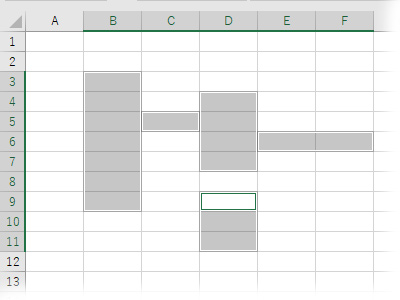複数のセルや指定のセル範囲を選択する操作いろいろ
いろいろな選択範囲を指定する操作です。複数のセルや離れた場所にあるセルをマウスで選択する、全セルや特定のセル範囲をキーボードで選択する方法。便利なショートカットキーなど。
全セル・特定の行/列の選択
全セルの選択
シート内の全セルを選択するには、列と行の交差点にある斜めの三角をクリックします。
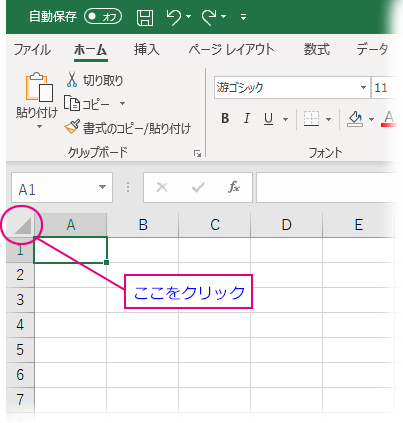
全てのセルが一括で選択されました。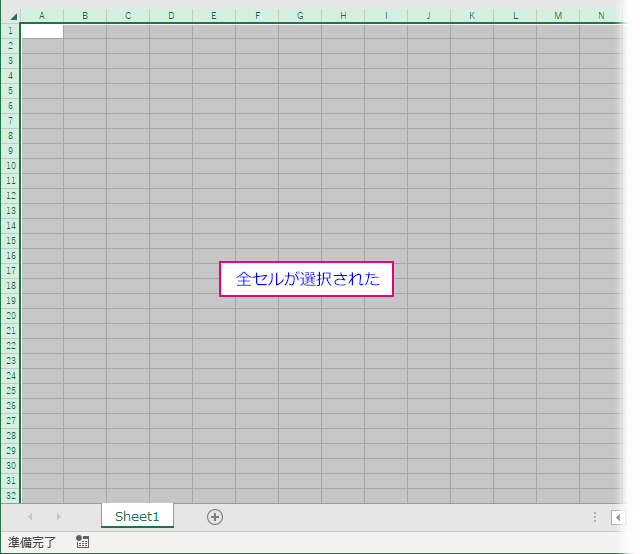
※全セルを選択するのはショートカットキーの「Ctrl+A」でもできます。どちらも簡単な操作なので、慣れてる方を使うといいですね。
列の選択
選択したい列のアルファベットにポイント(マウスを近づける)して、背景色が変わり、ポインタの形が小さな黒い↓矢印になったら、クリックします。
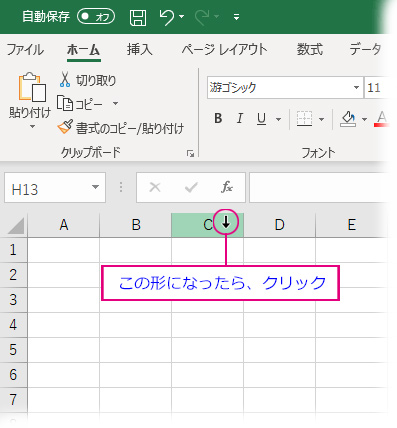
C列の全セルが選択されました。
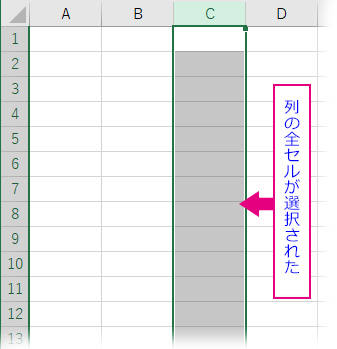
※特定の列のどれか一つのセルを選択して「Ctrl+Space(空白)」でも列全体が選択できます。
行の選択
選択したい行番号にポイントして、背景色が変わり、ポインタの形が小さな黒い→矢印になったら、クリックします。
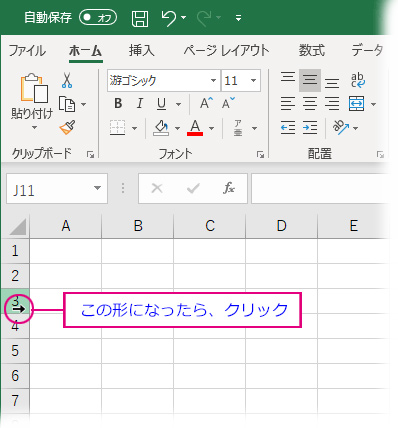
3行の全セルが選択されました。
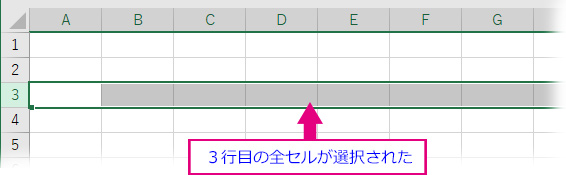
※特定の行のどれか一つのセルを選択して「Shift+Space(空白)」でも行全体が選択できます。
全セル選択して、見出し(列・行)だけ解除する
見出しの入った列、または行だけ選択を解除したいこともあると思います。
前述した操作(斜め三角をクリック)で全セルを選択したら、列のアルファベット「A」をCtrlキーを押しながらクリック。A列だけ選択範囲から外れます。
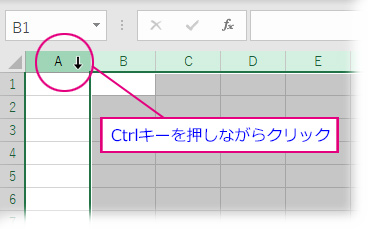
行も、行番号「1」をCtrlキーを押しながらクリックして、1行目だけを選択範囲から外します。
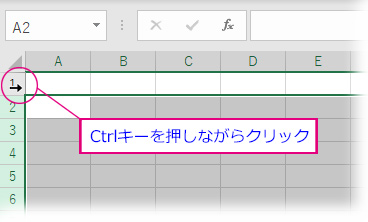
行と列の両方の見出しの選択を解除する場合は、後に除外する方をCtrlキーを押しながら2度クリックします。
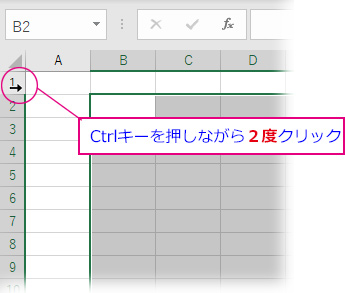
同様に、選択列(または行)から特定のセルを除外する場合も、当該セルをCtrlキーを押しながらクリックします。複数のセルでも、そのまま同じ操作を繰り返せばOK。
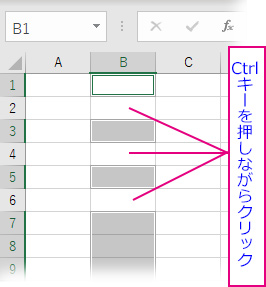
キーボードで選択
通常、セル範囲を選択する時は、ドラッグしますね。
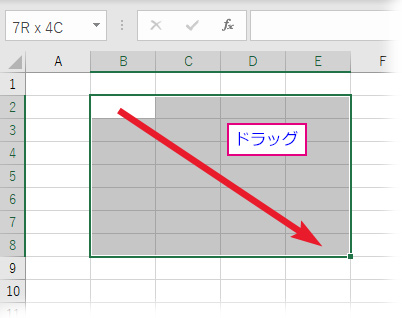
比較的狭い範囲を選択するなら、この方法だけでいいと思いますが、選択する範囲が広くなると手間です。
そんな時のために、キーボードを使った選択操作を覚えておくと役立ちます。
まず、起点となるセル(この場合はB2)をクリックし、
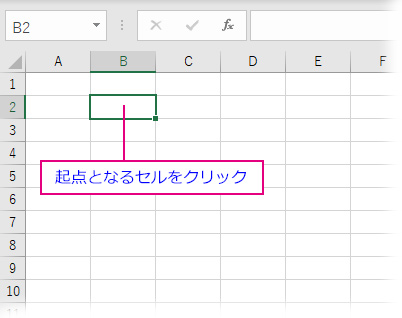
Shiftキーを押しながら、終点となるセル(この場合はE8)をクリックします。
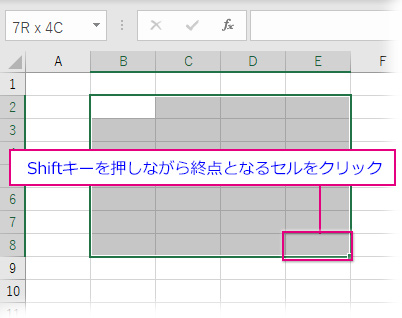
※上記例の起点終点セルは逆でも同じです。起点セルは四隅(B2・E2・B8・E8)ならどれでもOK。起点にしたセルの対角にあるセルが終点で、Shift+クリック。
この方法だと、スクロールするような広範囲の選択でも簡単です。
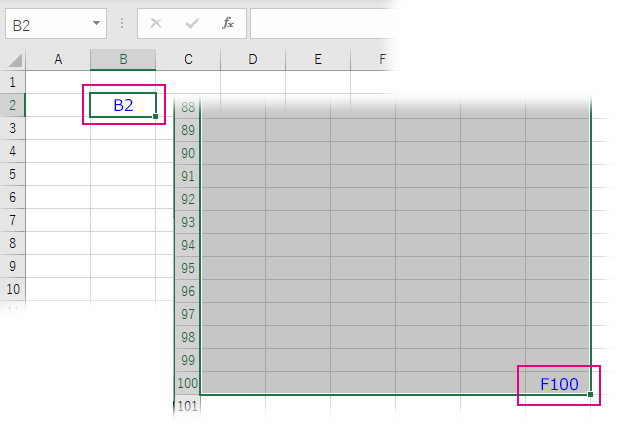
ショートカットキーで選択
キーボードの↑←↓→で範囲を拡張
起点となるセルを選択し、Shiftキーを押しながらキーボードの↓→を叩いて選択範囲を広げていきます。↑←で戻ればその分の選択範囲が取り消されます。
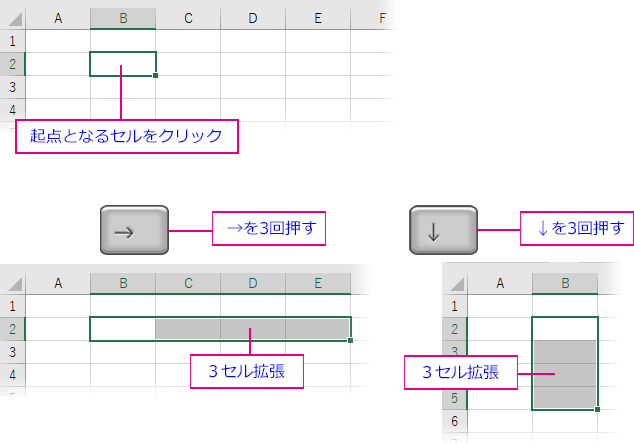
複数選択された範囲の拡張も、この操作でできます。
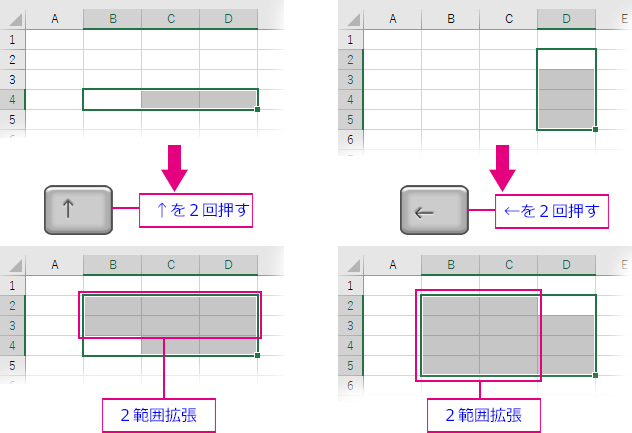
スペースキーで入力されているセル範囲を選択
シート上の入力された範囲を全て選択するショートカットキーです。
範囲内のどれか一つのセルを選択します。
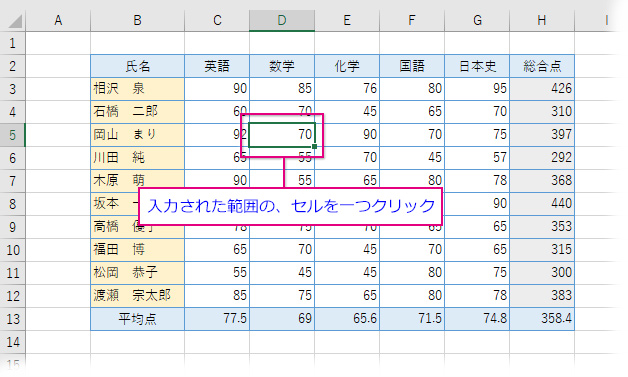
Shiftキー+Ctrlキー+スペースキーを押すと、表の全てのセルが選択されます。
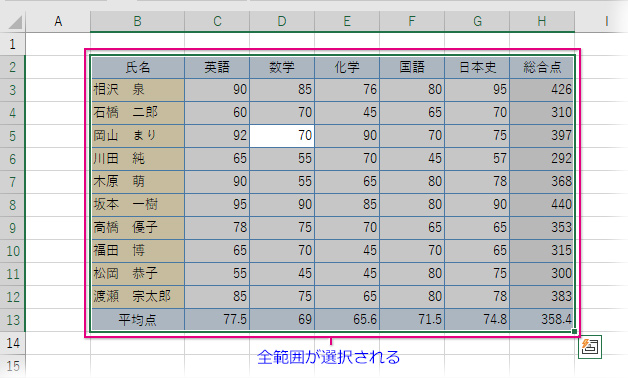
離れた場所にある複数のセルを選択
下図のように「B3~B9」と「D4~D7」の離れた二つの範囲を選択してみましょう。
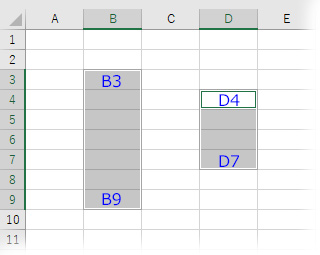
Ctrlキー押しで別範囲を選択に加算
まずは普通に「B3~B9」を選択。次にCtrlキーを押しながら「D4~D7」をドラッグして選択します。
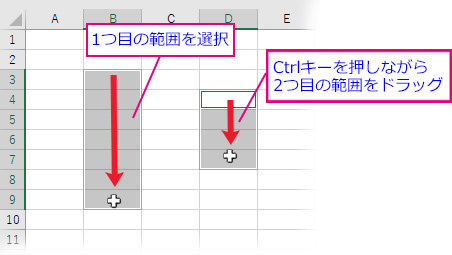
Ctrlキーを押しながら選択操作を行えば、どんなイレギュラーな位置のセルでも選択範囲に含めることができます。例えば↓こんな感じ。